Unity实现简单换装系统
关于Unity的换装,网上有几篇文章,我之前也简单的描述过实现。不过那个时候只是粗略的试验了下。今天好好梳理了下代码。
先上代码(自己的游戏项目,不是公司的,所以放心的贴上项目代码了,部分引用到其他的功能文件,但是核心代码无影响,这里主要看一下细节和思路)
using UnityEngine;
using System.Collections;
using System.Collections.Generic;
public enum AvatarPart
{
helmet,
chest,
shoulders,
gloves,
boots,
}
// 人物换装
public class ActorAvatar : MonoBehaviour
{
// 换装的部件信息
public class AvatarInfo
{
public string partName;
public GameObject defaultPart;
public GameObject avatarPart;
}
protected int _bodyModelId;
protected GameObject _body; // 基础模型动画
protected Dictionary<string, AvatarInfo> _avatarInfo = new Dictionary<string, AvatarInfo>(); // 换装信息
private List<int> _avatarLoadQueue = new List<int>();
void Start()
{
}
void Update()
{
}
// 创建模型
public void LoadModel(int modelId)
{
_bodyModelId = modelId;
ResourceMgr.Instance.LoadModel(modelId, (GameObject obj) =>
{
_body = obj;
// 换装请求
if (_avatarLoadQueue.Count > 0) {
foreach (var avatar in _avatarLoadQueue) {
LoadAvatar(avatar);
}
_avatarLoadQueue.Clear();
}
}, true);
}
// 给人物换装
public void LoadAvatar(int avatarId)
{
// 如果还没有加载完基础模型,则等待
if (_body == null) {
_avatarLoadQueue.Add(avatarId);
return;
}
AvatarData adata = DataMgr.Instance.GetAvatarData(avatarId);
ResourceMgr.Instance.LoadModel(adata.model, (GameObject obj) => {
ChangeAvatar(obj, adata.addpart);
});
}
// 替换部件
public void ChangeAvatar(GameObject avatarModel, string partName)
{
// 先卸载当前部件
AvatarInfo currentInfo;
if (_avatarInfo.TryGetValue(partName, out currentInfo)) {
if (currentInfo.avatarPart != null) {
Destroy(currentInfo.avatarPart);
currentInfo.avatarPart = null;
}
if (currentInfo.defaultPart != null) {
currentInfo.defaultPart.SetActive(true);
}
}
// avatarModel是一个resource,并没有实例化
if (avatarModel == null) {
return;
}
// 需要替换的部件
Transform avatarPart = GetPart(avatarModel.transform, partName);
if (avatarPart == null) {
Debug.LogError(string.Format("Avatar Part Not Found: ", partName));
return;
}
// 将原始部件隐藏
Transform bodyPart = GetPart(_body.transform, partName);
if (bodyPart != null) {
bodyPart.gameObject.SetActive(false);
}
// 设置到body上的新物件
GameObject newPart = new GameObject(partName);
newPart.transform.parent = _body.transform;
SkinnedMeshRenderer newPartRender = newPart.AddComponent<SkinnedMeshRenderer>();
SkinnedMeshRenderer avatarRender = avatarPart.GetComponent<SkinnedMeshRenderer>();
// 刷新骨骼模型数据
SetBones(newPart, avatarPart.gameObject, _body);
newPartRender.sharedMesh = avatarRender.sharedMesh;
newPartRender.sharedMaterials = avatarRender.sharedMaterials;
// 记录换装信息
AvatarInfo info = new AvatarInfo();
info.partName = partName;
if (bodyPart != null) {
info.defaultPart = bodyPart.gameObject;
} else {
info.defaultPart = null;
}
info.avatarPart = newPart;
_avatarInfo[partName] = info;
}
// 递归遍历子物体
public static Transform GetPart(Transform t, string searchName)
{
foreach (Transform c in t) {
string partName = c.name.ToLower();
if (partName.IndexOf(searchName) != -1) {
return c;
} else {
Transform r = GetPart(c, searchName);
if (r != null) {
return r;
}
}
}
return null;
}
public static Transform FindChild(Transform t, string searchName)
{
foreach (Transform c in t) {
string partName = c.name;
if (partName == searchName) {
return c;
} else {
Transform r = FindChild(c, searchName);
if (r != null) {
return r;
}
}
}
return null;
}
// 刷新骨骼数据 将root物体的bodyPart骨骼更新为avatarPart
public static void SetBones(GameObject goBodyPart, GameObject goAvatarPart, GameObject root)
{
var bodyRender = goBodyPart.GetComponent<SkinnedMeshRenderer>();
var avatarRender = goAvatarPart.GetComponent<SkinnedMeshRenderer>();
var myBones = new Transform[avatarRender.bones.Length];
for (var i = 0; i < avatarRender.bones.Length; i++) {
myBones[i] = FindChild(root.transform, avatarRender.bones[i].name);
}
bodyRender.bones = myBones;
}
}
1、Unity换装有三种需求:
添加武器的挂载式换装,这个只要创建对应的模型,并且设置好transform.parent就可以了。
替换纹理,这个取到对应的material,然后设置texture就可以了。
模型部件的替换,这个是此处处理的,也是相对最复杂的换装。
2、最核心的部分是ChangeAvatar,它完成了模型换装的功能。模型部件的替换其实就是替换SkinnedMeshRender中的sharedMesh和sharedMaterials。
(这里稍微插一下sharedMaterials sharedMaterial Materials Material这几个变量的区别。sharedMaterials是共享和引用的关系,只要修改这个,所有使用到这个material的模型都会受到影响。如果是在编辑器模式下,它还会修改实际material文件的属性。Materials是sharedMaterials的一份拷贝,只有当前模型使用。materia是materials数组中的第一个对象,这个仅仅是为了方便书写而存在的。)
仅仅替换了sharedMesh还不够,模型会变成一坨麻花。 还应该修改SkinnedMeshRender中的bones属性,它记录了模型的骨骼信息(其实就是一大堆Transform)。 SetBones函数完成了骨骼替换的操作。它查找avatar部件中的所有骨骼名称,然后查找当前模型中的对应骨骼名字,并存储起来。这个数组就是新部件的骨骼信息。
3、一个逻辑上的处理细节。保留了原始模型的对应部件,并没有销毁这个部件,仅仅是隐藏起来。这样卸载装备的时候,只需要删掉装备部件,然后把默认部件设为可见就可以了。
4、可以考虑使用Unity的CombineInstance把模型合并,这样的好处是可以提高运行性能。但是只有材质共用一个的时候才能真正起到优化效果。有个MeshBaker的插件很酷。如果要进行千人战,就必须考虑这方面的优化。
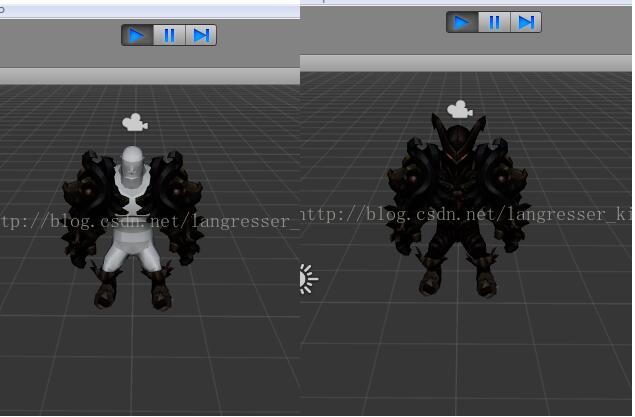
以上就是本文的全部内容,希望对大家的学习有所帮助,也希望大家多多支持我们。

